תיקון: שגיאת סנכרון זמן אינטרנט ב-Windows 10/11
Miscellanea / / March 16, 2022
שעון הזמן של המחשב שלך עוזר להפעיל שירותים, תכונות וסנכרון יישומים רבים ולעבוד בצורה חלקה במערכת שלנו. כיום הכל מחובר דרך השרתים במערכת שלנו, ואם משהו משתבש בשרתים אז גם הווינדוס וחלק מהפיצ'רים נפגעים. משתמשים גם מתמודדים עם בעיה דומה של שגיאת סנכרון זמן אינטרנט במחשבים שלהם.
ל-Windows יש תכונת סנכרון שעון אוטומטית המאפשרת למערכת ההפעלה לשנות את התאריך והשעה בהתאם לאזור הזמן. אבל לפעמים, זה לא מצליח להסתנכרן ומציג שגיאה "אירעה שגיאה בזמן ש-Windows הסתנכרן עם time.windows.com. הפעולה הזו חזרה מכיוון שתקופת הזמן הקצוב פג", שעומד כאשר תכונת הסנכרון לא מצליחה להגיע לשרתים. זוהי שגיאה נפוצה, והנה יש לנו כמה שיטות לתקן את שגיאת סנכרון זמן האינטרנט ב-Windows 10/11/ הסנכרון נכשל.
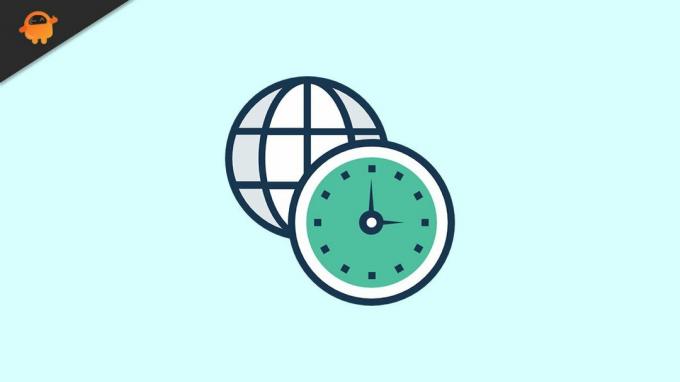
תוכן העמוד
-
תיקון: שגיאת סנכרון זמן אינטרנט ב-Windows 10/11 | הסנכרון נכשל
- עדכן את זמן האינטרנט
- הפעל מחדש והגדר את זמן Windows לאוטומטי
- הוסף שרתי זמן
- הפעל את פקודת סינכרון זמן
- הפעל את תכונת סריקת המערכת
- עדכן את ה-BIOS
- סיכום
תיקון: שגיאת סנכרון זמן אינטרנט ב-Windows 10/11 | הסנכרון נכשל
ישנן סיבות רבות מאחורי בעיית סנכרון הזמן ב-Windows 10/11, כגון בעיות בשרת, בעיות טכניות, אפליקציות אחרות החוסמות את התכונה או חיבור האינטרנט המקומי הלא יציב. אתה יכול לאבחן את המערכת שלך עבור כל שגיאה או בצע את השיטות שלהלן ולתקן אותה בעצמך כדי לפתור את הבעיה.
נסה להפעיל מחדש את המערכת פעם אחת ולבדוק אם היא תוקנה אוטומטית. כמו כן, בדוק את חיבור האינטרנט שלך והפעל מחדש את הנתב כדי לנקות את כל הבאגים הטכניים הקטנים. לבסוף, בדוק את מהירות האינטרנט, ואם אתה מקבל מהירות נתונים נמוכה, פנה לספק השירות.
עדכן את זמן האינטרנט
- עבור ללוח הבקרה והגדר את הסמל לסמלים גדולים.

- לאחר מכן לחץ על תאריך ושעה מהרשימה.
- עבור לכרטיסייה שעון אינטרנט ובחר שנה הגדרות בחלון תאריך ושעה.

- לאחר מכן, בדוק אם סנכרון עם שרת זמן אינטרנט מופעל או לא. אם מופעל, בחר time.nist.gov מהתפריט הנפתח ולחץ על עדכן עכשיו.

- לאחר מכן לחץ על אישור כדי להחיל את השינויים ולאחר מכן בדוק שהבעיה תוקנה או לא.
הפעל מחדש והגדר את זמן Windows לאוטומטי
לפעמים סנכרון התאריך והשעה מופסק אוטומטית עקב באג טכני, ושיטת ההפעלה מחדש והגדרת סנכרון הזמן יפתרו את הבעיה באופן אוטומטי.
-
לִפְתוֹחַ לָרוּץ מ ה תפריט התחל והקלד services.msc ולחץ להיכנס כדי לפתוח את חלון הגדרות השירותים.
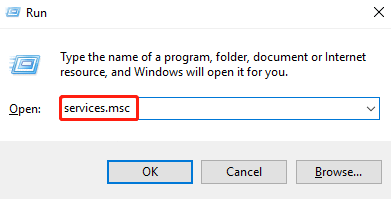
- בשירות, Window מנווט ל- Window Time ובודק אם התהליך פועל או לא, לאחר מכן לחץ עליו באמצעות לחצן העכבר הימני ובחר הפעל מחדש את התהליך מהתפריט המוקפץ.

- אם הוא מושבת, לחץ פעמיים על כדי לפתוח מאפיינים ובחר סוג התחל ל-Automatic מהכרטיסייה כללי.

- לאחר מכן, לחץ על התחל כדי להחיל את השינויים.
הוסף שרתי זמן
- לִפְתוֹחַ לָרוּץ מ ה תפריט התחל, הקלדregedit, ולאחר מכן הקש Enter כדי לפתוח את עורך הרישום.
- כעת הדבק את הקישור למטה בשורת הכתובת של עורך הרישום כדי לעבור לשרתי תאריך-שעה.
מחשב\HKEY_LOCAL_MACHINE\SOFTWARE\Microsoft\Windows\CurrentVersion\DateTime\Servers

- לאחר מכן לחץ לחיצה ימנית על בְּרִירַת מֶחדָל אפשרות ובחר חדש>מחרוזת ערך.
- לאחר מכן, שנה את שם ערך המחרוזת כמו שם קובץ אחר באותה כרטיסייה כמו 1,2 וכו'.
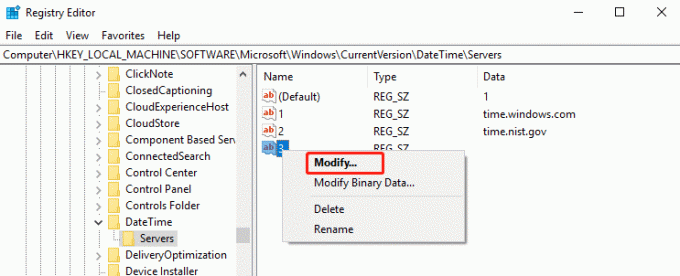
-
לאחר מכן לחץ לחיצה ימנית על המחרוזת החדשה שנוספה ובחר לְשַׁנוֹת.

-
סוּג tick.usno.navy.mi בנתוני הערך בחלון ערוך סטינג ולאחר מכן הקש בסדר לשנות.
הפעל את פקודת סינכרון זמן
הפעל את הפקודה למטה בשורת הפקודה כדי לסנכרן את השעה. להלן השלבים להפעלת פקודות.
-
לִפְתוֹחַ לָרוּץ מ ה תפריט התחל וסוג cmd, ואז הקש Shift+Ctrl+Enter מקש כדי לפתוח את שורת הפקודה במצב Administrator.

- כעת הקלד או הדבק את הפקודה למטה בזה אחר זה והקש אנטר כדי להפעיל את הפקודה.
w32tm /debug /disablew32tm /בטל רישוםw32tm /registernet start w32time
- המתן עד שתשים לב עם ההודעה "שירות הזמן של Windows מתחיל." או "שירות זמן Windows הופעל בהצלחה.”
- כעת סגור את שורת הפקודה והפעל מחדש את המערכת ולאחר מכן נסה לסנכרן את השעה שוב ולבדוק שהשגיאה עדיין מופיעה או לא.
הפעל את תכונת סריקת המערכת
SFC מייצג את System file checker, ובאמצעות פקודה זו, תבדוק ותתקין מחדש את כל קבצי המערכת הפגומים או החסרים.
-
לִפְתוֹחַ לָרוּץ מ ה תפריט התחל וסוג cmd, ואז הקש Shift+Ctrl+Enter מקש כדי לפתוח את שורת הפקודה במצב Administrator.

- כעת הקלד או הדבק את הפקודה למטה כדי להפעיל את פקודת SFC.
sfc /scannow
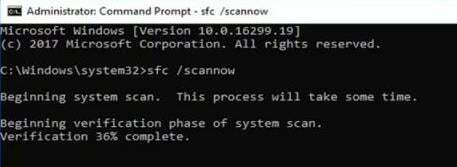
פרסומות
- לאחר מכן, המתן עד שהמערכת תסרוק את כל הקבצים הדרושים ותתקן אותם, ולאחר השלמת המשימה, הפעל מחדש את המערכת כדי להחיל שינויים.
עדכן את ה-BIOS
BIOS מייצג ניהול זרימת נתונים בין מערכת והתקנים. אם ה-BIOS מיושן, אתה עלול להיתקל בבעיות במערכת שלך.
- לִפְתוֹחַ לָרוּץ מ ה תפריט התחל, הקלד "msinfo32" בתיבת החיפוש, והקש Enter כדי לדעת את פרטי המערכת.
- בדוק את דגם המערכת מהרשימה בחלונית הימנית בחלון מידע מערכת.
- לאחר מכן בקר ביצרן לוח האם והורד את הגרסה העדכנית ביותר של BIOS.
- צור USB הניתן לאתחול כדי להתקין את הגרסה החדשה ביותר של BIOS במערכת שלך.
- לאחר העדכון, הפעל מחדש את המערכת ובדוק אם הבעיה נפתרה.
סיכום
לחלופין, אתה יכול לבדוק אם העדכון ממתין להורדה והתקנה, ולאחר שעדכון Windows מפעיל מחדש את Windows פעם אחת, לבדוק אם הבעיה נפתרה. יתר על כן, בעיית התאריך והשעה מתרחשת גם אם סוללת ה-BIOS אינה פועלת כהלכה. אתה יכול לרכוש את המצבר מהשוק המקומי ולהתקין אותו בעצמך.
אנו מקווים שהשיטות לעיל יעזרו לך לתקן שגיאת סנכרון זמן אינטרנט. למידע נוסף על Windows, Game, או כל מדריך יישומים, בקר בדף הבית שלנו. ואל תשכח לעקוב אחרינו בפלטפורמות אחרות של מדיה חברתית כדי להתעדכן.
פרסומות



